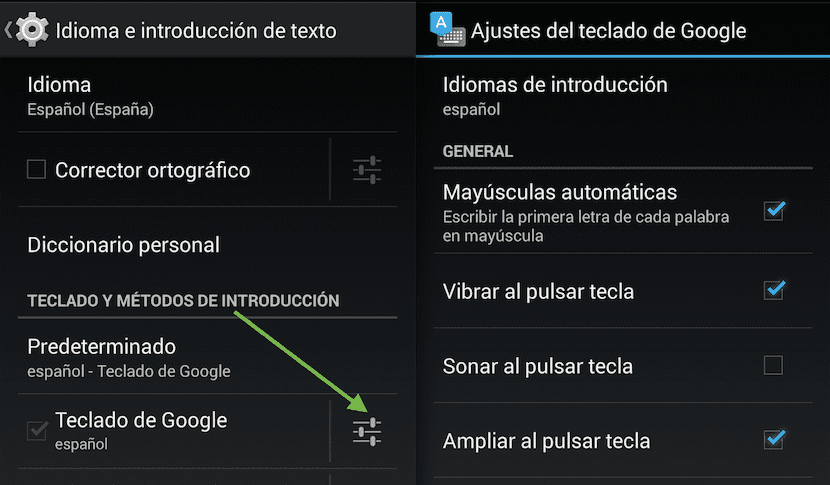
Avui parlem de nou de tutorials per Android i en aquest cas et volem explicar com dur a terme un dels processos més senzills, però que de vegades no són tan senzills de trobar en el teu terminal i que acaben per ser un veritable rompedero de cap. Si ets dels que els molesta el corrector i el text predictiu en Android, en aquest cas t'ensenyarem a desactivar-de el tot, i vas a veure com es tracta d'un procés realment senzill, però que està diguem una mica amagat dins el panell de configuració.
En realitat, el text predictiu en Android es pot desactivar des de diverses aplicacions, o des del menú general. Fer-ho d'una manera o altra condicionarà el funcionament de les apps, o per contra, el funcionament de sistema en general. En tot cas, a continuació t'expliquem les dues formes de fer-ho i les diferències que tindràs dins d'una o altra sobre el text predictiu que tan pesat resulta a alguns usuaris. Però que ve per defecte perquè per a altres és una veritable meravella.
Desactivar el text predictiu en Android
Mitjançant el sistema Android
La imatge amb què hem obert el nostre tutorial d'avui és la seqüència que hauries de seguir per desactivar el text predictiu en Android des del propi terminal. Per a això hauries d'anar a Configuració> Tecles i mètodes d'introducció> Teclat Google> Configuració de teclat Google> Autocorrecció / Suggeriments de correccions.
En el primer dels apartats, és a dir, en Autocorrecció, el que faria per defecte el teclat en totes les aplicacions (en cas que no tinguis una configuració específica en alguna d'elles) seria auto-corregir el text que escrius en pantalla. Aquesta és la més radical, ja que et resultarà complex utilitzar abreviatures o paraules que no estiguin al diccionari. En el cas dels suggeriments de correccions, si les tens per mostrar en horitzontal, apareixeran en una barra independent sobre el teclat a mesura que vas escrivint. Són menys molestes, però ocupen espai. L'opció més còmoda per als que odien aquestes funcions i no volen saber res de cap text predictiu és desactivar tot.
A través d'un teclat instal·lat
En cas que treballis amb el teu Android amb algun dels teclats extra que es poden descarregar des de la Google Play o des de botigues externes, hauràs d'aplicar la mateixa configuració anterior, amb passos que solen ser bastant semblants i que estaran al menú de configuració , però dins de la pròpia app. Quan la vas instal·lar, li vas donar l'exclusiva de l'control de el teclat i és per això que cal modificar-des d'aquí per desactivar el text predictiu.
A través de les aplicacions
Algunes aplicacions permeten fer configuracions personalitzades a l'respecte dins de les seves opcions de menú. No obstant això, en la majoria dels casos es limiten considerablement. Per exemple, en el cas de WhatsApp, l'única opció que de moment podem controlar sobre el teclat és la funció de la tecla intro, Que pot ser per enviar o per afegir una línia de text. La resta, caldrà canviar-lo des del menú de configuració a Android o des del teclat instal·lat si ho tens.
Amb això vull dir que hi ha diverses opcions per controlar el text predictiu, Encara que depèn molt de com s'hagi creat una aplicació podrem o no desactivar-les en elles i mantenir-les en la resta. Això depèn particularment de cadascuna de les que tinguis instal·lades. En tot cas, cal saber que si que és possible en algunes ocasions modificar de forma puntual en una sola eina.

com activar text predictiu en wasap per Meizu x4 pro?
gràcies
Com activar el text predictiu
com desactivar llenguatge predictiu en huawei p9